win10莫名卡死只能关机的解决方法 windows10莫名卡住只能关机怎么办
有些用户发现自己的win10电脑在使用的时候会出现莫名卡死的情况,这该如何修复呢?今天小编给大家带来win10莫名卡死只能关机的解决方法,有遇到这个问题的朋友,跟着小编一起来操作吧。
解决方法:
方法一:
1.首先检查自己电脑的AHCI驱动,如果是“标准SATA AHCI控制器",那么就需要更新这个驱动为intel的快速存储驱动了。
操作步骤:右击『电脑』→选择『属性』→打开『设备管理器』→展开『IDE ATA/ATAPI控制器』查看,继续右击选择『属性』可查看驱动程序日期。
【PS:目前Win10是微软自带的AHCI驱动,驱动日期在2006年。这么老的驱动时间肯定要出问题(侧面证明了Win10基本原封不动的沿用了Windows Vista的驱动结构,许多系统组件的驱动时间均为2006年,太坑)】
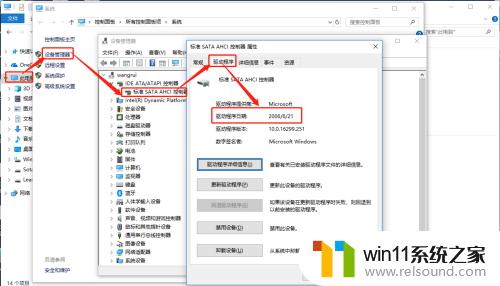
方法二:
1.确定硬盘信息,然后到对应官网下载驱动并安装更新(本次使用306驱动大师查看硬盘信息)。
经查看,我们需要到intel官网中下载驱动。
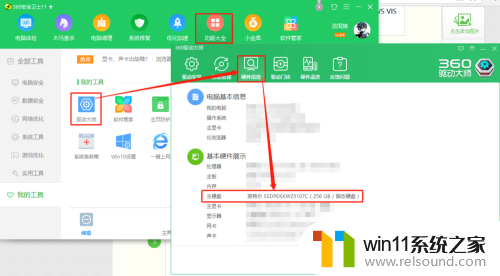
2.附上intel官网驱动下载链接,如果是AMD的就去AMD官网下载驱动即可。
https://downloadcenter.intel.com/zh-cn/download/27681/-RST-?product=35125
驱动很多,具体根据个人情况选择下载。
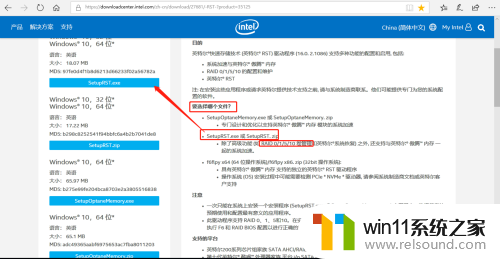
3.下载完成后,安装即可,安装完成后必须对电脑进行重启操作。
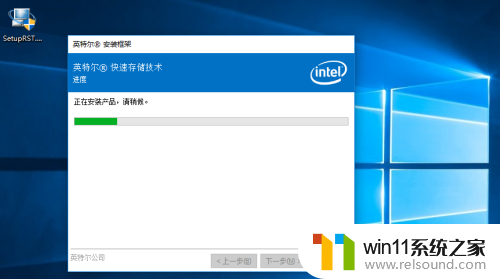
以上就是win10莫名卡死只能关机,win10卡死只能强制关机的全部内容,有需要的用户就可以根据小编的步骤进行操作了,希望能够对大家有所帮助。















